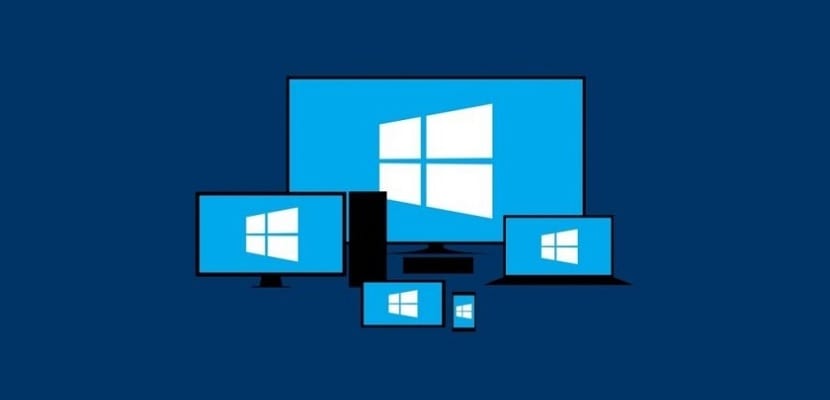
ಹೆಚ್ಚುವರಿ ಸಮಯ, ನಮ್ಮ ಕಂಪ್ಯೂಟರ್ ಸ್ವಲ್ಪ ನಿಧಾನವಾಗಿ ಕೆಲಸ ಮಾಡಲು ಪ್ರಾರಂಭಿಸುವುದು ಸಾಮಾನ್ಯವಾಗಿದೆ. ಇದು ಸಾಮಾನ್ಯ ಪ್ರಕ್ರಿಯೆಯಾಗಿದೆ, ಆದರೂ ಅನೇಕ ಸಂದರ್ಭಗಳಲ್ಲಿ ಇದು ಕಿರಿಕಿರಿ ಉಂಟುಮಾಡುತ್ತದೆ. ಆದ್ದರಿಂದ ಇದನ್ನು ಸುಧಾರಿಸಲು ಮತ್ತು ವೇಗವಾಗಿ ಕೆಲಸ ಮಾಡಲು ನಾವು ಯಾವಾಗಲೂ ಅದರ ಮೇಲೆ ಕ್ರಮ ತೆಗೆದುಕೊಳ್ಳಬಹುದು. ಈ ನಿಟ್ಟಿನಲ್ಲಿ ನಾವು ನಿಮಗೆ ಹಲವಾರು ಸಲಹೆಗಳು ಮತ್ತು ತಂತ್ರಗಳನ್ನು ನೀಡುತ್ತೇವೆ.
ಈ ರೀತಿಯಾಗಿ, ನಿಮಗೆ ಸಾಧ್ಯವಾಗುತ್ತದೆ ನಿಮ್ಮ ಕಂಪ್ಯೂಟರ್ ಉತ್ತಮವಾಗಿ ಕಾರ್ಯನಿರ್ವಹಿಸುವಂತೆ ಮಾಡಿ ಮತ್ತು ವೇಗವಾಗಿ ಹೋಗಿ. ಅವು ಸರಳ ತಂತ್ರಗಳಾಗಿವೆ, ಯಾವುದೇ ಪ್ರೋಗ್ರಾಂ ಅಥವಾ ಉಪಕರಣವನ್ನು ಸ್ಥಾಪಿಸದೆ ನೀವು ಇದನ್ನು ನಿರ್ವಹಿಸಬಹುದು. ಈ ತಂತ್ರಗಳನ್ನು ಕಲಿಯಲು ಸಿದ್ಧರಿದ್ದೀರಾ?
ನೀವು ಬಳಸದ ಪ್ರೋಗ್ರಾಂಗಳನ್ನು ತೆಗೆದುಹಾಕಿ

ಬಳಕೆದಾರರಲ್ಲಿ ಬಹಳ ಸಾಮಾನ್ಯವಾದ ಪ್ರವೃತ್ತಿಯೆಂದರೆ ಕಂಪ್ಯೂಟರ್ನಲ್ಲಿ ಹೆಚ್ಚಿನ ಸಂಖ್ಯೆಯ ಪ್ರೋಗ್ರಾಂಗಳನ್ನು ಸ್ಥಾಪಿಸಿ. ಇದು ನಮ್ಮ ತಂಡದ ಕಾರ್ಯವೈಖರಿಯ ಮೇಲೆ ಪರಿಣಾಮ ಬೀರುತ್ತದೆ. ಇದು ಹೆಚ್ಚು ನಿಧಾನವಾಗಿ ಕೆಲಸ ಮಾಡಲು ಸಹಾಯ ಮಾಡುತ್ತದೆ. ಆದ್ದರಿಂದ, ನಾವು ಕಂಪ್ಯೂಟರ್ನಲ್ಲಿ ಸ್ಥಾಪಿಸಿರುವ ಪ್ರೋಗ್ರಾಮ್ಗಳನ್ನು ನಿಯಂತ್ರಿಸುವುದು ಒಳ್ಳೆಯದು. ಖಂಡಿತವಾಗಿಯೂ ನಾವು ಬಳಸದ ಕೆಲವನ್ನು ನಾವು ಕಂಡುಕೊಳ್ಳುತ್ತೇವೆ.
ಆದ್ದರಿಂದ ನಾವು ಸ್ಥಾಪಿಸಿದ ಮತ್ತು ಬಳಸದ ಆ ಪ್ರೋಗ್ರಾಂಗಳು, ನಾವು ಅವುಗಳನ್ನು ನಿರ್ಮೂಲನೆ ಮಾಡಬೇಕು. ಕಂಪ್ಯೂಟರ್ನಲ್ಲಿ ಈ ಮಂದಗತಿಗೆ ಕಾರಣವಾಗುವ ಹಿನ್ನೆಲೆಯಲ್ಲಿ ಚಾಲನೆಯಲ್ಲಿರುವ ಆ ಪ್ರಕ್ರಿಯೆಗಳನ್ನು ತೆಗೆದುಹಾಕುವ ಜೊತೆಗೆ ನಾವು ಜಾಗವನ್ನು ಮುಕ್ತಗೊಳಿಸಲು ಯಶಸ್ವಿಯಾಗಿದ್ದೇವೆ. ಈ ಕಾರ್ಯಕ್ರಮಗಳೊಂದಿಗೆ ಮುಗಿದ ನಂತರ, ಕಂಪ್ಯೂಟರ್ನ ಈ ನಿಧಾನಗತಿಯಲ್ಲಿ ಕೆಲವು ಸುಧಾರಣೆಗಳಿವೆ ಎಂದು ನಾವು ನೋಡುತ್ತೇವೆ.
ಪ್ರಾರಂಭದಲ್ಲಿ ಯಾವ ಅಪ್ಲಿಕೇಶನ್ಗಳು ಕಾರ್ಯನಿರ್ವಹಿಸುತ್ತವೆ ಎಂಬುದನ್ನು ನಿಯಂತ್ರಿಸಿ
ನಾವು ಕಂಪ್ಯೂಟರ್ನಲ್ಲಿ ಪ್ರೋಗ್ರಾಂಗಳನ್ನು ಸ್ಥಾಪಿಸಿದಾಗ, ಕೆಲವು ಒಂದು ರೀತಿಯಲ್ಲಿ ಕಾನ್ಫಿಗರ್ ಮಾಡಲಾಗಿದೆ, ಅದು ನಾವು ಕಂಪ್ಯೂಟರ್ ಅನ್ನು ಪ್ರಾರಂಭಿಸಿದಾಗ, ಅದು ಸ್ವಯಂಚಾಲಿತವಾಗಿ ಚಲಿಸುತ್ತದೆ. ಇದು ಕಂಪ್ಯೂಟರ್ನ ಪ್ರಾರಂಭದ ಮೇಲೆ ಹೆಚ್ಚಿನ ಪ್ರಭಾವ ಬೀರಬಲ್ಲದು, ಇದರಿಂದಾಗಿ ಅದು ಹೆಚ್ಚು ನಿಧಾನವಾಗಿರುತ್ತದೆ. ಆದ್ದರಿಂದ, ಯಾವ ಅಪ್ಲಿಕೇಶನ್ಗಳು ಸ್ವಯಂಚಾಲಿತವಾಗಿ ಪ್ರಾರಂಭವಾಗುತ್ತವೆ ಎಂಬುದನ್ನು ನಾವು ನಿಯಂತ್ರಿಸಬೇಕು. ಈ ರೀತಿಯಾಗಿ, ನಾವು ಪ್ರಾರಂಭಿಸಲು ಬಯಸುವ ಅಥವಾ ಉಪಯುಕ್ತವಾದವುಗಳನ್ನು ಮಾತ್ರ ಆಯ್ಕೆಮಾಡಿ.
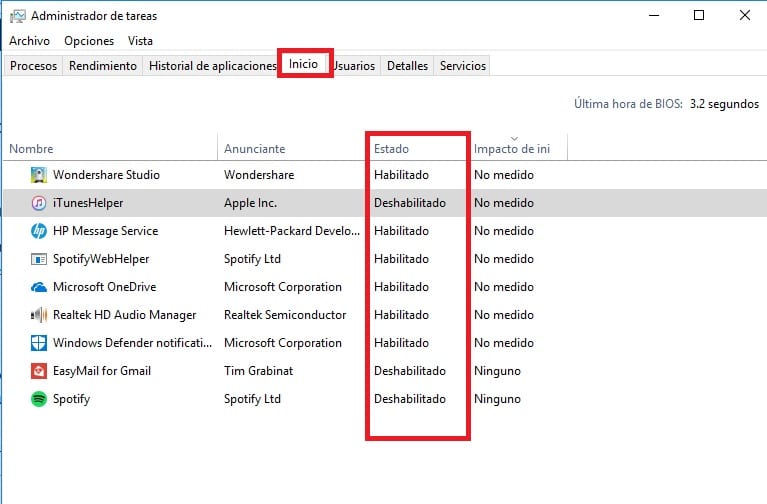
ವಿಂಡೋಸ್ ಕಂಪ್ಯೂಟರ್ನಲ್ಲಿ ನಾವು ಇದಕ್ಕಾಗಿ ಟಾಸ್ಕ್ ಮ್ಯಾನೇಜರ್ಗೆ ಹೋಗಬೇಕು. ಅಲ್ಲಿ, ಮೇಲ್ಭಾಗದಲ್ಲಿ, ಹಲವಾರು ಟ್ಯಾಬ್ಗಳಿವೆ ಎಂದು ನಾವು ನೋಡುತ್ತೇವೆ, ಅವುಗಳಲ್ಲಿ ಒಂದು "ಮನೆ". ಈ ಟ್ಯಾಬ್ನಲ್ಲಿಯೇ ನಾವು ಅಪ್ಲಿಕೇಶನ್ಗಳ ಪಟ್ಟಿಯನ್ನು ಕಂಡುಕೊಳ್ಳುತ್ತೇವೆ. "ಸಕ್ರಿಯಗೊಳಿಸಿದ" ಎಲ್ಲವನ್ನು ಸ್ವಯಂಚಾಲಿತವಾಗಿ ಪ್ರಾರಂಭಿಸಲಾಗುತ್ತದೆ. ಅವುಗಳ ಮೇಲೆ ಬಲ ಕ್ಲಿಕ್ ಮಾಡುವ ಮೂಲಕ, ನಾವು ಅವುಗಳನ್ನು ನಿಷ್ಕ್ರಿಯಗೊಳಿಸಬಹುದು. ಹೀಗಾಗಿ, ನಾವು ಕಂಪ್ಯೂಟರ್ ಅನ್ನು ಆನ್ ಮಾಡಿದಾಗ ಅವು ಪ್ರಾರಂಭವಾಗುವುದಿಲ್ಲ, ಇದು ಪ್ರಾರಂಭವು ವೇಗವಾಗಿ ಆಗಲು ಕಾರಣವಾಗುತ್ತದೆ.
ನಿಮ್ಮ ಹಾರ್ಡ್ ಡ್ರೈವ್ನಲ್ಲಿ ಜಾಗವನ್ನು ಮುಕ್ತಗೊಳಿಸಿ
ಹಾರ್ಡ್ ಡ್ರೈವ್ ಅನ್ನು ಸ್ವಚ್ aning ಗೊಳಿಸುವುದು ಈ ರೀತಿಯ ಪರಿಸ್ಥಿತಿಯಲ್ಲಿ ಉಪಯುಕ್ತವಾಗಿದೆ. ನೀವು ವಿಂಡೋಸ್ 10 ಕಂಪ್ಯೂಟರ್ ಹೊಂದಿದ್ದರೆ, ಆಪರೇಟಿಂಗ್ ಸಿಸ್ಟಂನೊಂದಿಗೆ ಬರುವ ಒಂದು ಸಾಧನವನ್ನು ನಾವು ಹೊಂದಿದ್ದೇವೆ, ಅದು ಈ ರೀತಿಯ ಕಾರ್ಯಗಳನ್ನು ನಿರ್ವಹಿಸಲು ನಮಗೆ ಅನುವು ಮಾಡಿಕೊಡುತ್ತದೆ. ಆದ್ದರಿಂದ ನಾವು ಸಾಧ್ಯವಾದಷ್ಟು ಮತ್ತು ಅಗತ್ಯವಿರುವಲ್ಲಿ ಜಾಗವನ್ನು ಮುಕ್ತಗೊಳಿಸಲಿದ್ದೇವೆ. ಇದನ್ನು ಡಿಸ್ಕ್ ಕ್ಲೀನಪ್ ಎಂದು ಕರೆಯಲಾಗುತ್ತದೆ, ಇದನ್ನು ಟಾಸ್ಕ್ ಬಾರ್ನಲ್ಲಿರುವ ಸರ್ಚ್ ಬಾರ್ನಲ್ಲಿ "ಕ್ಲೀನ್ಎಂಜಿಆರ್" ಬಳಸಿ ನಾವು ಕಾಣಬಹುದು. ಇದು ಅತ್ಯಂತ ಉಪಯುಕ್ತವಾದ ಅಪ್ಲಿಕೇಶನ್ ಆಗಿದೆ.
ನಾವು ಏನನ್ನೂ ಮಾಡಬೇಕಾಗಿಲ್ಲ, ಸೂಚಿಸಿದ ಹಂತಗಳನ್ನು ಅನುಸರಿಸಿ ಮತ್ತು ನಾವು ಈ ಶುಚಿಗೊಳಿಸುವಿಕೆಯನ್ನು ಮಾಡಲು ಬಯಸುವ ಹಾರ್ಡ್ ಡ್ರೈವ್ ಅನ್ನು ಆಯ್ಕೆ ಮಾಡಿ. ಆ ಘಟಕವನ್ನು ವಿಶ್ಲೇಷಿಸಿ, ಮತ್ತು ಅದರಲ್ಲಿ ಅಳಿಸಬಹುದಾದ ಎಲ್ಲವನ್ನೂ ಅದು ನಮಗೆ ತೋರಿಸುತ್ತದೆ. ಹೀಗಾಗಿ, ನಾವು ಜಾಗವನ್ನು ಮುಕ್ತಗೊಳಿಸುತ್ತೇವೆ ಮತ್ತು ಕಂಪ್ಯೂಟರ್ ವೇಗವಾಗಿ ಚಲಿಸುವಂತೆ ಮಾಡುತ್ತಿದ್ದೇವೆ.
ನಿಮ್ಮ ಹಾರ್ಡ್ ಡ್ರೈವ್ ಅನ್ನು ಡಿಫ್ರಾಗ್ಮೆಂಟ್ ಮಾಡಿ

ಈ ರೀತಿಯ ಪರಿಸ್ಥಿತಿಯಲ್ಲಿ ಮತ್ತೊಂದು ಸಾಮಾನ್ಯ ಸಲಹೆ, ಇದು ಸಾಮಾನ್ಯವಾಗಿ ನಮ್ಮ ಕಂಪ್ಯೂಟರ್ನ ವೇಗವನ್ನು ಗಮನಾರ್ಹವಾಗಿ ಹೆಚ್ಚಿಸಲು ಸಹಾಯ ಮಾಡುತ್ತದೆ, ಹಾರ್ಡ್ ಡ್ರೈವ್ ಅನ್ನು ಡಿಫ್ರಾಗ್ಮೆಂಟ್ ಮಾಡುವುದು. ಮತ್ತೆ, ನೀವು ವಿಂಡೋಸ್ 10 ಕಂಪ್ಯೂಟರ್ ಹೊಂದಿದ್ದರೆ, ಈ ವಿಷಯದಲ್ಲಿ ನೀವು ಹೆಚ್ಚಿನದನ್ನು ಮಾಡಬೇಕಾಗಿಲ್ಲ, ಏಕೆಂದರೆ ನಮ್ಮಲ್ಲಿ ಆಪರೇಟಿಂಗ್ ಸಿಸ್ಟಂನಲ್ಲಿ ಒಂದು ಸಾಧನವಿದೆ, ಅದು ಈ ಪ್ರಕ್ರಿಯೆಯಲ್ಲಿ ನಮಗೆ ಸಹಾಯ ಮಾಡುತ್ತದೆ. ಟಾಸ್ಕ್ ಬಾರ್ನಲ್ಲಿನ ಹುಡುಕಾಟ ಪಟ್ಟಿಯಲ್ಲಿ ನಾವು ತುಣುಕನ್ನು ಟೈಪ್ ಮಾಡಬೇಕು. ಈ ಉಪಕರಣವು ನಂತರ ಹೊರಬರುತ್ತದೆ.
ಈ ಸಂದರ್ಭದಲ್ಲಿ ನಾವು ಮಾಡಬೇಕಾಗಿರುವುದು ಒಂದೇ ವಿಷಯ ನಾವು ಡಿಫ್ರಾಗ್ಮೆಂಟ್ ಮಾಡಲು ಬಯಸುವ ಹಾರ್ಡ್ ಡ್ರೈವ್ ಅನ್ನು ಆಯ್ಕೆ ಮಾಡುವುದು. ಉಪಕರಣವು ಅದರ ಸ್ಥಿತಿಯನ್ನು ವಿಶ್ಲೇಷಿಸುವ ಉಸ್ತುವಾರಿ ವಹಿಸುತ್ತದೆ, ಮತ್ತು ನಂತರ ಅದು ಈ ಡಿಫ್ರಾಗ್ಮೆಂಟೇಶನ್ ಪ್ರಕ್ರಿಯೆಯೊಂದಿಗೆ ಪ್ರಾರಂಭವಾಗುತ್ತದೆ. ಪೂರ್ಣಗೊಂಡ ನಂತರ, ನಮ್ಮ ಸಾಧನದ ವೇಗದಲ್ಲಿ ಸ್ವಲ್ಪ ಸುಧಾರಣೆ ಇರುವುದನ್ನು ನಾವು ಗಮನಿಸಬಹುದು.
ಹಾರ್ಡ್ ಡ್ರೈವ್ ಬದಲಾಯಿಸಿ
ಹಾರ್ಡ್ ಡಿಸ್ಕ್ ಈ ಭಾಗಗಳಲ್ಲಿ ಸಾಮಾನ್ಯವಾಗಿ ಕೇಂದ್ರೀಕೃತವಾಗಿರುವ ಒಂದು ಭಾಗವಾಗಿದೆ. ನಿಮ್ಮ ಕಂಪ್ಯೂಟರ್ನಲ್ಲಿ ನೀವು ಎಚ್ಡಿಡಿ ಹೊಂದಿರುವುದು ಸಾಮಾನ್ಯವಾಗಿದೆ, ಇದು ನಿಧಾನ ಕಾರ್ಯಾಚರಣೆಗೆ ಕಾರಣವಾಗುತ್ತದೆ. ಆದ್ದರಿಂದ, ಈ ರೀತಿಯ ಪರಿಸ್ಥಿತಿಯಲ್ಲಿ ಒಂದು ಸಾಮಾನ್ಯ ಸಲಹೆಯೆಂದರೆ ಹಾರ್ಡ್ ಡ್ರೈವ್ ಅನ್ನು ಬದಲಾಯಿಸುವುದು ಮತ್ತು ಅದನ್ನು ಎಸ್ಎಸ್ಡಿಯೊಂದಿಗೆ ಬದಲಾಯಿಸುವುದು. ಅವು ಸಾಮಾನ್ಯವಾಗಿ ನಮಗೆ ಕಡಿಮೆ ಶೇಖರಣಾ ಸಾಮರ್ಥ್ಯವನ್ನು ನೀಡುತ್ತಿದ್ದರೂ, ಅದರ ಕಾರ್ಯಾಚರಣೆಯು ಹೆಚ್ಚು ದ್ರವ ಮತ್ತು ಹಗುರವಾಗಿರುತ್ತದೆ. ಇದು ಕಂಪ್ಯೂಟರ್ ವೇಗವನ್ನು ಗಮನಾರ್ಹವಾಗಿ ಸುಧಾರಿಸಲು ಸಹಾಯ ಮಾಡುತ್ತದೆ.
ತಾರ್ಕಿಕವಾಗಿ, ಇದು ನಮ್ಮ ಕಂಪ್ಯೂಟರ್ನ ಸ್ಥಿತಿ ಮತ್ತು ವಯಸ್ಸನ್ನು ಅವಲಂಬಿಸಿರುತ್ತದೆ. ಇದು ಸಾಕಷ್ಟು ಹಳೆಯ ತಂಡವಾಗಿದ್ದರಿಂದ, ನಾವು ಸೂಚಿಸುವ ಸಮಯ ಮತ್ತು ಹಣದ ಹೂಡಿಕೆಯೊಂದಿಗೆ ನಾವು ಈ ರೀತಿಯ ಪ್ರಕ್ರಿಯೆಯಲ್ಲಿ ತೊಡಗಿದ್ದೇವೆ ಎಂದು ಅರ್ಥವಿಲ್ಲ. ಪ್ರತಿಯೊಂದು ಸಂದರ್ಭದಲ್ಲೂ ನಾವು ಅದನ್ನು ಪರಿಗಣಿಸಬೇಕು ಮತ್ತು ಅದು ನಮಗೆ ಸಹಾಯ ಮಾಡುವಂತಹದ್ದೇ ಎಂದು ನೋಡಬೇಕು.
ನವೀಕರಣಗಳಿಗಾಗಿ ಪರಿಶೀಲಿಸಿ

ಈ ವೇಗದ ಸಮಸ್ಯೆಯ ಮೂಲವು ಸಂಭವಿಸಬಹುದು ಕಂಪ್ಯೂಟರ್ ಗ್ಲಿಚ್ನಿಂದ ಕಂಪ್ಯೂಟರ್ ಉಂಟಾಗುತ್ತದೆ. ಆದ್ದರಿಂದ, ಈ ರೀತಿಯ ಪ್ರಕರಣದಲ್ಲಿನ ಪರಿಹಾರವು ನಿಜವಾಗಿಯೂ ಸರಳವಾಗಿದೆ. ನಾವು ಮಾಡಬೇಕಾಗಿರುವುದು ಉಪಕರಣಗಳನ್ನು ನವೀಕರಿಸುವುದು ಮತ್ತು ಈ ರೀತಿಯಾಗಿ ಸಮಸ್ಯೆ ಹಿಂದಿನ ಭಾಗವಾಗುತ್ತದೆ. ಆದ್ದರಿಂದ, ಆ ಸಮಯದಲ್ಲಿ ನಿಮ್ಮ ಕಂಪ್ಯೂಟರ್ಗೆ ನವೀಕರಣ ಲಭ್ಯವಿದೆಯೇ ಎಂದು ಪರಿಶೀಲಿಸಿ.
ಈ ಅರ್ಥದಲ್ಲಿ, ಸಲಕರಣೆಗಳ ವಿವಿಧ ಅಂಶಗಳನ್ನು ನವೀಕರಿಸುವುದು ಮುಖ್ಯ, ಚಾಲಕರು ಮತ್ತು ನಿಯಂತ್ರಕಗಳು ಸೇರಿದಂತೆ. ಯಾವುದೂ ಹಳೆಯದಲ್ಲ ಎಂದು ಇದು ಅನೇಕ ಸಂದರ್ಭಗಳಲ್ಲಿ ಸಂಭವಿಸುತ್ತದೆ ಮತ್ತು ಇದು ಸಾಧನಗಳಲ್ಲಿ ಸಮಸ್ಯೆಗಳನ್ನು ಉಂಟುಮಾಡುತ್ತಿದೆ. ಆದ್ದರಿಂದ, ಅವೆಲ್ಲವೂ ಲಭ್ಯವಿರುವ ಇತ್ತೀಚಿನ ಆವೃತ್ತಿಗೆ ನವೀಕರಿಸಲ್ಪಟ್ಟಿದೆಯೆ ಎಂದು ಪರಿಶೀಲಿಸುವುದು ಈ ರೀತಿಯ ಪರಿಸ್ಥಿತಿಯಲ್ಲಿ ಮುಖ್ಯವಾಗಿದೆ.
ಮಾಲ್ವೇರ್ಗಾಗಿ ಪರಿಶೀಲಿಸಿ
ಇದು ತುಂಬಾ ಸಾಮಾನ್ಯವಲ್ಲದಿದ್ದರೂ, ಕೆಲವು ಮಾಲ್ವೇರ್ ಅಥವಾ ವೈರಸ್ ಪ್ರವೇಶಿಸುವ ಸಾಧ್ಯತೆಯಿದೆ ಕಂಪ್ಯೂಟರ್ನಲ್ಲಿ. ಮತ್ತು ಇದು ನಿಧಾನಗತಿಯ ಕಾರ್ಯಾಚರಣೆಗೆ ಕಾರಣವಾಗಿದೆ. ಆದ್ದರಿಂದ, ಆ ಕ್ಷಣದಲ್ಲಿ ನಾವು ಸ್ಥಾಪಿಸಿರುವ ಆಂಟಿವೈರಸ್ ಅನ್ನು ಬಳಸಿಕೊಂಡು ವಿಶ್ಲೇಷಣೆ ನಡೆಸುವುದು ಒಂದು ಪ್ರಮುಖ ಕ್ರಿಯೆಯಾಗಿದೆ. ಕಂಪ್ಯೂಟರ್ಗೆ ಏನಾದರೂ ಪ್ರವೇಶವಿದೆಯೇ ಎಂದು ಕಂಡುಹಿಡಿಯಲು ಇದು ನಮಗೆ ಅನುಮತಿಸುತ್ತದೆ. ಆದ್ದರಿಂದ ನೀವು ಅದರ ಮೇಲೆ ಕ್ರಮ ತೆಗೆದುಕೊಳ್ಳಬಹುದು.

ಮಾಲ್ವೇರ್ಗಾಗಿ ಕಂಪ್ಯೂಟರ್ ಸ್ಕ್ಯಾನ್ ಮಾಡಿ, ವೈರಸ್ಗಳು ಅಥವಾ ಇತರ ರೀತಿಯ ಬೆದರಿಕೆಗಳು, ಅನುಮಾನಗಳನ್ನು ಪರಿಹರಿಸಲು ಸಾಧ್ಯವಾಗುತ್ತದೆ, ಮತ್ತು ಇದು ಕಂಪ್ಯೂಟರ್ನಲ್ಲಿನ ಮಂದಗತಿಯ ಮೂಲವಲ್ಲ. ಅಲ್ಲದೆ, ನಿರ್ದಿಷ್ಟ ಪ್ರೋಗ್ರಾಂ ಅನ್ನು ಸ್ಥಾಪಿಸಿದ ನಂತರ ಅದು ಕೆಟ್ಟದಾಗಿ ಕಾರ್ಯನಿರ್ವಹಿಸುತ್ತದೆ ಎಂದು ನೀವು ಗಮನಿಸಿದರೆ, ನೀವು ಹೇಳಿದ ಪ್ರೋಗ್ರಾಂ ಅನ್ನು ಆದಷ್ಟು ಬೇಗ ತೆಗೆದುಹಾಕಬೇಕು.
ತಾತ್ಕಾಲಿಕ ಫೈಲ್ಗಳನ್ನು ಅಳಿಸಿ
ಕಾರ್ಯಕ್ರಮಗಳಂತೆ, ಆಪರೇಟಿಂಗ್ ಸಿಸ್ಟಮ್ ಬಹಳಷ್ಟು ತಾತ್ಕಾಲಿಕ ಫೈಲ್ಗಳನ್ನು ಸಂಗ್ರಹಿಸುತ್ತದೆ. ನಮ್ಮ ನಿಧಾನಗತಿಯ ಕಂಪ್ಯೂಟರ್ ಚಾಲನೆಗೆ ಇದು ಕಾರಣವಾಗಿರಬಹುದು. ಆದ್ದರಿಂದ, ನಾವು ಅದರ ನಿರ್ಮೂಲನೆಗೆ ಮುಂದುವರಿಯಬೇಕು, ಇದರಿಂದ ಅದು ಕಂಪ್ಯೂಟರ್ನಲ್ಲಿ ಸಾಮಾನ್ಯವಾಗಿ ಕಾರ್ಯನಿರ್ವಹಿಸುತ್ತದೆ. ವಿಂಡೋಸ್ 10 ನಲ್ಲಿ ನಾವು ಅವುಗಳನ್ನು ಸಿಸ್ಟಮ್ ಶೇಖರಣಾ ವಿಭಾಗದಲ್ಲಿ ಸಂರಚನೆಯಲ್ಲಿ ಕಾಣಬಹುದು. ಹೀಗಾಗಿ, ನಾವು ನಮ್ಮ ಕಂಪ್ಯೂಟರ್ನಲ್ಲಿ ಅದರ ನಿರ್ಮೂಲನೆಗೆ ಸರಳ ರೀತಿಯಲ್ಲಿ ಮುಂದುವರಿಯಬಹುದು.
ಇ ಮಾಟಿಯಾಸ್ ಬೋರ್ಡಾನ್